Convert WMV to MP4: Which of the 4 Methods is Better
WMV is best suited for Windows. But it is not as compatible with options such as MP4, MOV, etc. iPhone, iPad, or Mac users will find themselves unable to open the format without problems. iPhone, iPad, or Mac users may find themselves unable to open WMV files without issues, and iMovie and QuickTime Player do not support the format. In order to bypass this limitation and ensure that WMV files can be handled on any device and editing software, we need to convert it to MP4 format. Many tools can accomplish this operation, and it's a question of how to choose and apply them. But in this guide, we will show you everything you want to know. The best desktop and online WMV to MP4 converters will be recommended, and FFmpeg, which runs uniquely, will also appear in the list. We'll compare their performance in every aspect in a table and accompany each tool with a detailed illustrated guide.
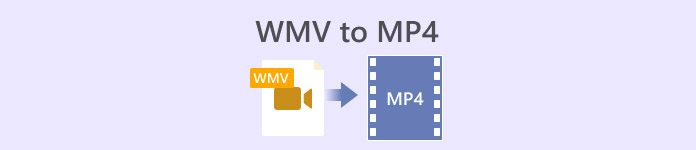
Part 1. Convert WMV to MP4 on Win/Mac with Unlimited Time
Among the four conversion tools, the one we recommend trying is FVC Video Converter Ultimate. This is because it is compatible with almost all popular formats and is friendly to both Windows and Mac users. The platform also doesn't just convert WMV to MP4 but allows us to do all kinds of editing and enhancement to the video we are about to output. We can find a trimmer, enhancer, compressor, noise remover, etc., on its interface, and we can also add various filters to the screen to ensure that the output is more colorful. Coming back to the job of converting formats, FVC Video Converter Ultimate is supported by advanced hardware acceleration technology, which allows it to convert up to 30X faster, and of course, it ensures that the quality of the video will not suffer any loss as much as possible. With FVC Video Converter Ultimate, we can also leave any audio or image processing tasks to it. This all-in-one program that supports more than 1000 formats is definitely the best choice for users.
Free DownloadFor Windows 7 or laterSecure Download
Free DownloadFor MacOS 10.7 or laterSecure Download
Here is how to convert WMV video to MP4 using FVC Video Converter Ultimate.
Step 1. Download and install FVC Video Converter Ultimate on your device. Open it and click on Add Files to upload your prepared WMV video.

Step 2. Go to Convert All to, and select Video > MP4. Choose the version of clarity for your specific needs.

If you want to edit the added video before conversion, click Edit or Cut.
Step 3. After finishing setting the storage path, click Convert All to start the conversion between MP4 and WMV.
Part 2. Convert WMV to MP4 Free Using VLC Media
Player
Another third-party WMV to MP4 converter worth trying is VLC Media Player, whose most prominent advantage is that it is open source and free. Whether you are a Windows, Mac, or Linux user, you can download it to your device. The player is compatible with almost all standard multimedia formats on the market and has some essential video editing tools.
Here is how to convert WMV to MP4 for free with VLC Media Player.
Step 1. Download the newest version of VLC Media Player on your computer. Launch it and click Media in the top left corner. In the expanded list, choose Convert/Save.
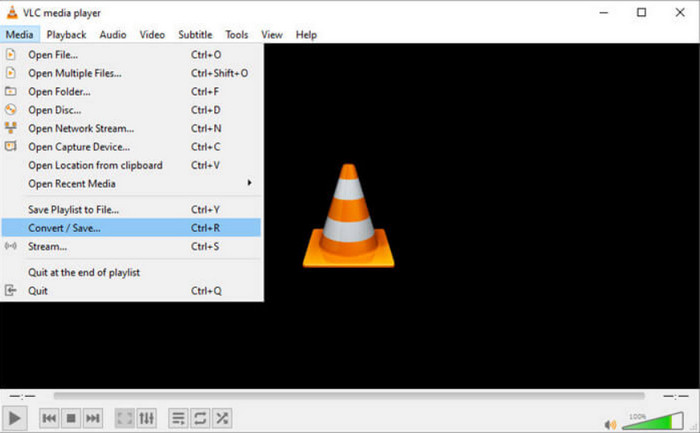
Step 2. A new pop-out window will appear. Go to the File tab and click +Add to upload your target WMV file. Then click Convert/Save.
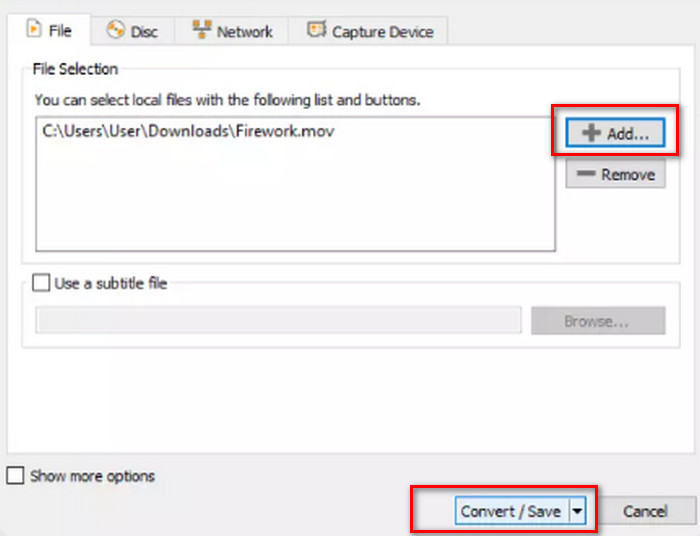
Step 3. Now, you will open another window. Find Profile and select Video - H.264 + MP3 (MP4) as the output format.
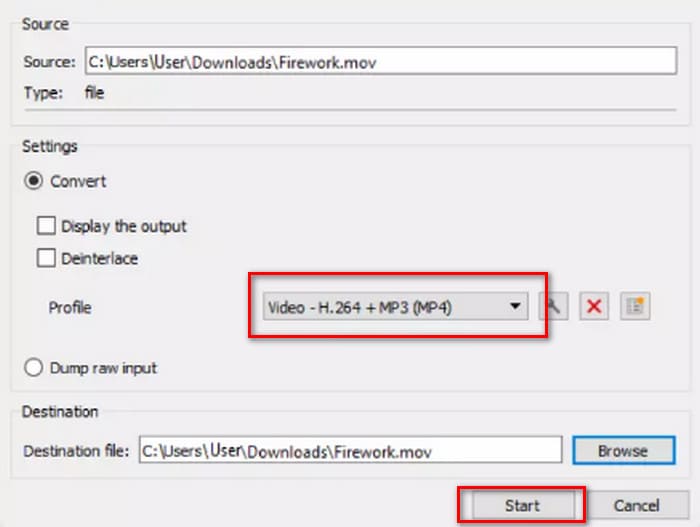
Step 4. Select a destination path and click Start to transfer WMV to MP4.
Although VLC Media Player's service is completely free, there are too few video processing options available. If you need to make changes to your uploaded videos, we still recommend professional multimedia file editing software like FVC Video Converter Ultimate.
Part 3. Transfer WMV to MP4 without Quality Loss via FFmpeg
The common ways of WMV format to MP4 conversion often require us to upload the source file first, choose the output format, and then click the Start or Convert button. But FFmpeg is different. Although it can also perform format conversion and video editing tasks, there is no regular interface and buttons; but rely on code instruction driven. We need to find the template for the corresponding operation and fill in the storage path and output format of the video to drive FFmpeg to work. This platform is also open source and free.
Here is how to make WMV to MP4 with FFmpeg.
Step 1. Install FFmpeg on your computer. Then, use the computer's Search bar to locate the Terminal application.
Step 2. Refer to the following code instruction template.
ffmpeg -i input.wmv output.mp4
Replace input with the name of the WMV file containing the storage path; replace output with your desired output path in the same format.
Example: /home/user/Desktop/XXX
Step 3. Enter the edited prompt and press Enter on your keyboard.
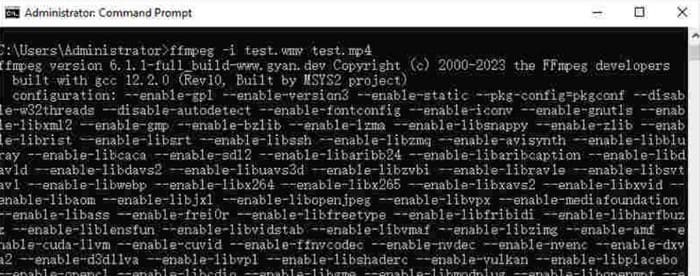
For those users who are familiar with the code commands or have experience in using FFmpeg, this is the most effortless way to convert WMV to MP4 on Mac or Windows. But for newbies, it is tough to edit the code. We can hardly see the substantial conversion process.
Part 4. Change WMV to MP4 Online Easily
If you find using desktop software too troublesome and are looking for a more streamlined and convenient method, we recommend changing WMV to MP4 online. There are many such platforms, and Convertio is a good choice. This platform's advantage is that it supports uploading videos from the cloud and provides some simple personalized settings. There is no need to install any software or plug-ins; we find it through the browser, and we can start using it.
Here is how to convert WMV to MP4 with Convertio.
Step 1. Open Convertio with your browser. Click Select File to add your WMV video to this platform.
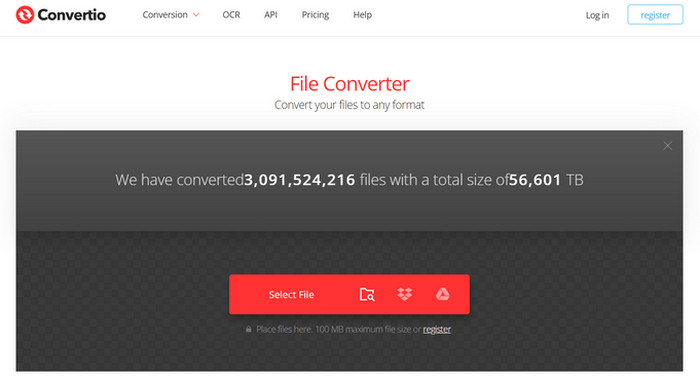
Step 2. Choose Arrive > Video > MP4. Finally, choose Conversion.
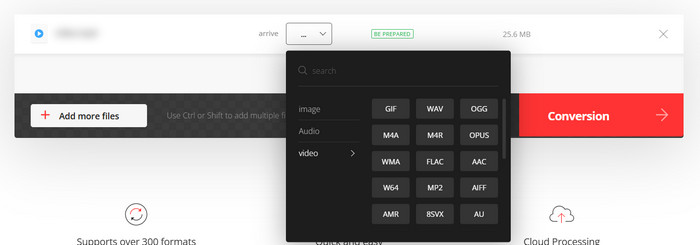
Convertio is suitable for those who have urgent conversion tasks or don't want third-party software to take up computer memory. However, the platform has too few video editing features and can only handle files up to 100MB at most. If you want to convert WMV to MP4 with unlimited time, we still recommend trying several other ways.
Part 5. Compare Each Way in a Table
If you are struggling to choose among the four format converters, please refer to the table below. We will compare their performance from several aspects.
| Speed | Support Platform | Size Limit | Editing Features | Easy to Use | |
| FVC Video Converter Ultimate | 30X faster | Windows and Mac | No | Various | Very easy |
| VLC Media Player | Good | Windows, Mac, and Linux | No | Some basic settings | Good |
| FFmpeg | Good | Windows, Mac, and Linux | No | Various | Difficult |
| Convertio | Finish conversion within 1-2 minutes | All platforms include desktop and mobile | 100MB | Very few | Very easy |
Part 6. FAQs of Converting WMV to MP4
Should I Convert WMV to MP4?
While the video quality of the WMV format is slightly higher than that of MP4, MP4 is superior to WMV in terms of compatibility and file size. If you are very concerned about the video quality issue, you can also use an MP4 editor to enhance the video quality after conversion or adjust parameters like bitrate.
Is WMV outdated?
Although WMV appeared very early, it is still widely used nowadays and is suitable for transferring and sharing videos. The only thing you need to worry about is that WMV is not appropriate for iOS devices.
How to convert video to MP4 on Windows?
Free tools such as VLC Media Player and Handbrake are good choices. However, we recommend FVC Video Converter Ultimate, which is not only compatible but also has the most comprehensive video processing tools and even supports adding and removing video watermarks.
Conclusion
This is an article that teaches you how to convert WMV to MP4. We provide four suitable converters they are FVC Video Converter Ultimate, which is the most versatile; VLC Media Player, which is free; FFmpeg, which has a unique startup method; and Convertio, which is online. After comparing their performances, you will find that FVC is the most cost-effective choice. Not only does it have no file size limitation, but it also has the most comprehensive video editing features among the four, and it is not as difficult to use as FFmpeg.



 Video Converter Ultimate
Video Converter Ultimate Screen Recorder
Screen Recorder




